Microsoft coupe le support de Windows 10 aujourd’hui (14 octobre 2025). Voici comment continuer sereinement sans sortir le portefeuille ni subir l’obsolescence programmée de plein fouet (incessamment sous peu…)
💀 C’est aujourd’hui : Windows 10 officiellement abandonné
14 octobre 2025. Cette date marque la fin officielle du support de Windows 10. À partir d’aujourd’hui, les 400 millions d’ordinateurs encore équipés de ce système ne recevront plus aucune mise à jour de sécurité gratuite.
Concrètement, cela signifie :
- Aucun correctif de sécurité pour les nouvelles vulnérabilités découvertes
- Risque croissant d’infections par malwares et ransomwares
- Exposition progressive de vos données personnelles et professionnelles
Microsoft pousse évidemment vers Windows 11, mais avec une condition inacceptable : des exigences matérielles artificielles qui condamnent des millions de PC parfaitement fonctionnels. TPM 2.0, Secure Boot, processeurs de 8ème génération minimum… Des restrictions purement marketing qui n’ont aucune justification technique réelle.
Un PC de 2015 avec un Core i5 peut parfaitement faire tourner Windows 11. Microsoft a simplement décidé de tracer une ligne arbitraire pour vendre de nouvelles machines.
Chez Lowforehead, on refuse l’obsolescence programmée. Voici 4 solutions concrètes pour continuer à utiliser votre ordinateur en toute sécurité, sans payer Microsoft ni jeter du matériel fonctionnel.

🎯 Solution 1 : Windows 11 25H2 – Même sur PC « non compatible »
Pour qui ? Tous les utilisateurs, PC récent OU ancien. Oui, vous avez bien lu : même les PC « non compatibles » peuvent installer Windows 11 25H2.
La mise à jour intelligente (PC compatibles)
Microsoft a complètement changé son approche avec Windows 11 25H2. Pour la première fois, la mise à jour se fait via un simple « paquet d’activation » de moins de 5 Mo. Plus besoin de télécharger 7 Go et de risquer une installation qui plante.
Comment ça marche ? Microsoft a développé une branche de maintenance partagée entre Windows 11 24H2 et 25H2. Les nouvelles fonctionnalités sont déjà présentes mais désactivées dans 24H2. Le paquet 25H2 ne fait qu’activer ces fonctions dormantes.
Si vous êtes déjà sur Windows 11 24H2 :
- Téléchargez le package KB5054156 (version x64 | version ARM64)
- Double-cliquez → Installation automatique
- Redémarrez → Windows 11 25H2 activé !
Le bypass pour PC « non compatibles » : Flyoobe (ex-Flyby11)
Votre PC n’a pas de TPM 2.0 ? Pas de Secure Boot ? CPU trop ancien ? Aucun problème. Flyoobe (anciennement Flyby11) contourne toutes ces restrictions artificielles.
Comment fonctionne Flyoobe ? Il exploite une astuce simple : utiliser la variante Windows Server de l’installateur. Cette variante ne vérifie PAS le TPM, Secure Boot ou la génération du processeur. Mais rassurez-vous : c’est bien Windows 11 classique qui s’installe, pas Windows Server.
Deux méthodes avec Flyoobe :
Méthode A – Mise à niveau sur place (garde vos fichiers) :
- Téléchargez Flyoobe depuis GitHub
- Téléchargez l’ISO Windows 11 25H2 (Français x64)
- Glissez-déposez l’ISO sur Flyoobe
- Laissez l’outil travailler → Installation sans vérification TPM/Secure Boot
- Vos fichiers, programmes et paramètres sont conservés
Méthode B – Clé USB bootable (installation propre) :
- Téléchargez Flyoobe
- Téléchargez l’ISO Windows 11 25H2
- Créez une clé USB patchée via Flyoobe ou Rufus
- Bootez sur la clé → Installation propre sur disque vierge
Bonus Flyoobe 2025 : La nouvelle version intègre aussi un configurateur OOBE (Out-Of-Box Experience) qui permet de :
- Désactiver la télémétrie Microsoft
- Créer un compte local (sans compte Microsoft)
- Supprimer les applications préinstallées
- Désactiver les composants IA (Copilot, etc.)
👉 Guide complet Flyoobe sur Lowforehead
Ce qui change avec 25H2 :
- Menu Démarrer permettant enfin de masquer la section « Recommandé »
- Suppression définitive de PowerShell 2.0 et WMIC (composants obsolètes)
- Nouvelles stratégies Group Policy pour les IT
- Icônes de batterie colorées et optimisations énergétiques
Intérêt majeur : Le compteur de support repart à zéro (24 mois pour Home/Pro, 36 mois pour Enterprise/Education).
👉 Article complet 25H2 sur Lowforehead
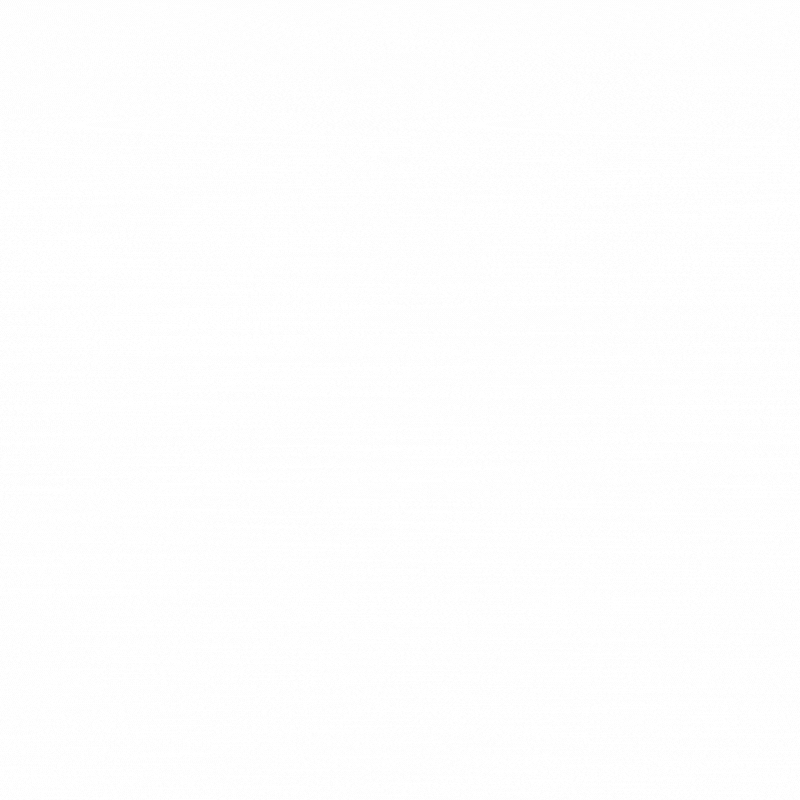
🎨 Solution 2 : Personnaliser Windows 11 pour qu’il ressemble à Windows 10
Pour qui ? Les utilisateurs habitués à Windows 10 qui trouvent l’interface de Windows 11 déroutante et improductive.
Barre des tâches centrée. Widgets inutiles. Menu contextuel amputé. Windows 11 ressemble davantage à un smartphone qu’à un OS de productivité. Bonne nouvelle : en 15 minutes, vous pouvez tout réparer.
Étape 1 : Les réglages natifs (5 minutes)
Barre des tâches à gauche : Paramètres → Personnalisation → Barre des tâches → Alignement : Gauche
Instantanément, vous retrouvez une logique spatiale cohérente. Le bouton Démarrer est là où il a toujours été depuis 1995.
Nettoyage de la barre des tâches : Dans Paramètres → Personnalisation → Barre des tâches, désactivez :
- Widgets : désactivez (sauf si vous consultez la météo toutes les 10 minutes)
- Rechercher : désactivez l’icône (Win+S fonctionne toujours)
- Vue des tâches : désactivez (Win+Tab existe)
- Chat/Teams : désactivez si inutilisé
Menu contextuel complet : Par défaut, Windows 11 masque la moitié des options du clic droit. Pour restaurer le menu complet :
reg add "HKCU\Software\Classes\CLSID\{86ca1aa0-34aa-4e8b-a509-50c905bae2a2}\InprocServer32" /f /ve
Ouvrez Terminal en admin (Win+X), collez cette commande, redémarrez l’Explorateur. Le menu contextuel complet est de retour.
Étape 2 : Windhawk – L’arme ultime (10 minutes)
Windhawk est un gestionnaire de mods pour Windows. Open source, léger, redoutablement efficace. Il permet d’injecter des modifications dans l’interface système sans toucher aux fichiers système.
Les mods essentiels (testés sur 25H2) :
- Aero Peek on « Show desktop » button hover – Restore l’aperçu Aero en survolant le bouton « Afficher le bureau »
- Classic Explorer navigation bar – INDISPENSABLE. Barre de navigation de l’Explorateur pré-« Moments 4 »
- Taskbar height and icon size – Contrôle hauteur barre des tâches et taille des icônes
- Windows 11 Taskbar Styler – Thèmes, transparence, couleurs personnalisables
Installation :
- Téléchargez Windhawk
- Installez (installation standard)
- Lancez Windhawk → Explore → recherchez chaque mod → Install
- Certains nécessitent un redémarrage de l’Explorateur (automatique)
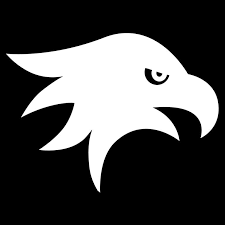
Étape 3 : Scripts Lowforehead d’optimisation
Si vous venez d’installer Windows 11 ou voulez un système propre :
- Scripts d’optimisation gaming et Windows : désactivation services inutiles, optimisations réseau, performances
- Debloatage Windows 11 : suppression apps préinstallées, télémétrie excessive
- Fix des PC qui ralentissent : diagnostics et corrections performances
👉 Guide complet personnalisation Windows 11 sur Lowforehead
Résultat : un Windows 11 utilisable
En 15 minutes, vous avez transformé Windows 11 en un système fonctionnel. La barre des tâches est à sa place, l’Explorateur est cohérent, les animations sont fluides, et les widgets ne polluent plus votre écran.
🐧 Solution 3 : Passer à Linux – Pour ceux qui en ont marre de Microsoft
Pour qui ? Les utilisateurs à l’aise avec l’informatique qui en ont ras-le-bol des pratiques de Microsoft : télémétrie invasive, mises à jour forcées, restrictions artificielles, bloatware préinstallé.
Pourquoi Fedora + KDE Plasma ?
Après avoir testé des dizaines de distributions Linux (PopOS! ZorinOS, Ubuntu, Arch, Fedora avec Gnome et bien d’autres encore), Fedora Linux avec l’environnement de bureau KDE Plasma se démarque comme LA solution la plus proche de Windows pour une transition en douceur et/ou une personnalisation facile (sous entendu une utilisation du terminal modérée pour arriver à un résultat convaincant et pratique).
Interface ultra-familière :
- Menu Démarrer similaire (menu K)
- Barre des tâches fonctionnelle
- Widgets et raccourcis personnalisables
- Explorateur de fichiers (Dolphin) intuitif
Fedora = stabilité + modernité :
- Distribution mainstream avec énorme communauté
- Mises à jour régulières sans casser le système
- Support matériel excellent
- Basé sur Red Hat (entreprise = fiabilité)
Performances optimales :
- Redonne vie aux vieux PC (RAM divisée par 2 vs Windows)
- Pas de télémétrie, pas de bloatware
- Boot en 10-15 secondes
- Consommation batterie améliorée
La transition est plus simple qu’on ne le pense
🌐 Navigation web : Firefox, Chrome, Brave → identiques à Windows
📧 Email : Thunderbird, clients web (Gmail, Outlook)
📝 Bureautique : LibreOffice (compatible MS Office) ou OnlyOffice
🎮 Gaming : Steam + Proton = 80% des jeux Windows compatibles
🎨 Créatif : GIMP (Photoshop), Kdenlive (Premiere), Audacity, Blender
💬 Communication : Discord, Telegram, Slack, Teams web
Mais pour les cas spécifiques…
Vous avez besoin d’un logiciel Windows spécifique ? Un programme métier ? Une configuration particulière ?
🆘 Lowforehead vous accompagne gratuitement :
- 💬 Chat en direct : lowforehead.tech/chat
- 📧 Contact email : paco@lowforehead.tech
- 🔧 Commandes sudo personnalisées pour vos besoins
- 📦 Installation de logiciels spécifiques (Wine, VirtualBox, alternatives)
- 🛠️ Configuration sur-mesure selon votre usage
Installation de Fedora KDE Plasma
- 📥 Télécharger l’ISO : Fedora KDE Spin
- 🔥 Créer clé USB bootable avec Rufus/Ventoy
- ⚙️ Installer (20 minutes, assistant graphique simple)
- 🎨 Personnaliser KDE à votre goût
Dual-boot possible : Gardez Windows 10/11 en parallèle le temps de vous habituer !
Conclusion : Linux n’est plus réservé aux geeks. Fedora + KDE Plasma offre une vraie alternative moderne et respectueuse pour ceux qui refusent l’obsolescence programmée de Microsoft. Et si vous bloquez ? Lowforehead est là pour vous dépanner gratuitement.
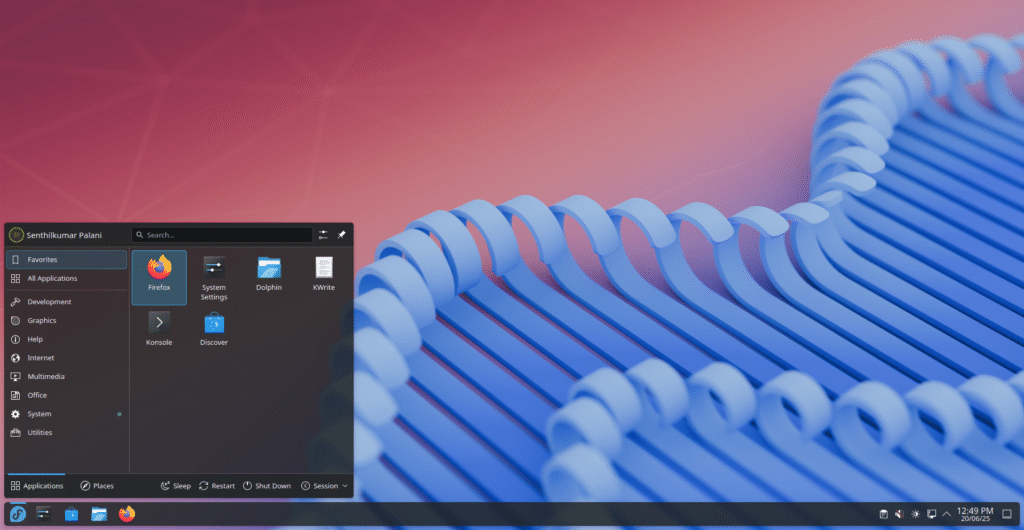
💰 Solution 4 : Extended Security Updates (ESU) – La solution payante Microsoft
Pour qui ? Les entreprises ou particuliers qui veulent absolument rester sur Windows 10 et payer pour continuer à recevoir des mises à jour de sécurité.
Microsoft propose un programme ESU (Extended Security Updates) pour prolonger le support de Windows 10 :
Prix pour particuliers :
- 30€ pour 1 an de mises à jour de sécurité (jusqu’au 13 octobre 2026)
- Europe : 1 an gratuit pour les résidents de l’Espace Économique Européen
Prix pour entreprises :
- 61€ HT la première année
- Prix doublant chaque année (122€, 244€…)
- Maximum 3 ans de support étendu
Important : ESU ne fournit QUE des mises à jour de sécurité. Pas de nouvelles fonctionnalités, pas de support technique complet.
Notre avis Lowforehead : Cette solution ne fait que repousser le problème. À terme, vous devrez quand même migrer. Autant le faire maintenant avec nos solutions gratuites ci-dessus.
📊 Tableau comparatif des 4 solutions
| Solution | Difficulté | Coût | Garde Windows | Idéal pour |
|---|---|---|---|---|
| Win11 25H2 + Flyoobe | ⭐⭐ Moyen | Gratuit | Oui (Win11) | PC ancien ou récent, tous utilisateurs |
| Personnalisation Win11 | ⭐⭐ Moyen | Gratuit | Oui (Win11) | Réfractaires à l’interface Win11 |
| Fedora KDE Plasma | ⭐⭐⭐ Avancé | Gratuit | Dual-boot possible | Ras-le-bol de Microsoft |
| ESU Microsoft | ⭐ Facile | 30€/an | Oui (Win10) | Ceux qui veulent repousser le problème |
🎯 Conclusion : Reprenez le contrôle de votre PC
Aujourd’hui, 14 octobre 2025, Microsoft abandonne Windows 10. Mais vous n’êtes pas obligés d’abandonner votre PC fonctionnel.
Quatre solutions s’offrent à vous :
- Installer Windows 11 25H2 (même sur PC « non compatible » avec Flyoobe)
- Personnaliser Windows 11 pour retrouver vos repères Windows 10
- Passer à Fedora Linux + KDE Plasma (avec notre aide gratuite)
- Payer Microsoft 30€/an pour rester sur Win10 (déconseillé)
Chez Lowforehead, on croit à la réparation plutôt qu’au remplacement. Microsoft ne décide pas pour vous. Votre matériel est fonctionnel ? Alors faites-le durer.
Besoin d’aide ?
- 💬 Chat : lowforehead.tech/chat
- 📧 Email : paco@lowforehead.tech
- 📚 Articles : lowforehead.tech/articles
Partagez cet article pour aider d’autres utilisateurs à sauver leur PC ! 🚀

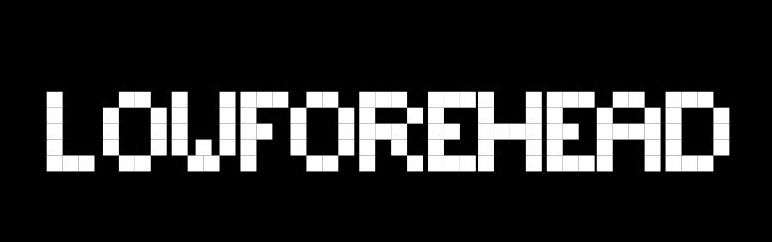

Laisser un commentaire